데이터를 실수로 삭제하면 빨리 복구해야 합니다. 따라서 우리는 손실된 파일을 검색하기 위해 데이터 복구 소프트웨어를 선택합니다. 이러한 인기 있는 데이터 복구 소프트웨어 중 하나는 Disk Drill입니다. Mac과 Windows 모두에서 사용할 수 있으며 데이터를 복구하는 데 사용합니다. 하지만 삭제하고 싶다면 방법을 알아야 합니다. Disk Drill Mac 제거.
내용 : 1부. Disk Drill을 Mac에서 사용해도 안전한가요?2부. 설정을 사용하여 Mac에서 Disk Drill을 제거하는 방법3부. Mac에서 Disk Drill을 완전히 삭제하려면 어떻게 해야 하나요?4 부. 결론
1부. Disk Drill을 Mac에서 사용해도 안전한가요?
Disk Drill은 컴퓨터, USB 플래시 디스크, SD 카드에서 손실된 데이터를 검색하는 데 사용되는 소프트웨어입니다. 그렇다면 Mac에서 Disk Drill을 사용해도 안전할까요? 대답은 '예'입니다. 바이러스 백신 소프트웨어가 이 소프트웨어를 탐지했을 때 잠재적인 위협이 발견되지 않았기 때문입니다.
하지만 단점도 있습니다. 때로는 작동하지 않습니다. 아니면 잘못 설치했을 수도 있습니다. 다행히 오늘 이 가이드에 여러분이 포함되어 있습니다! 다양한 방법으로 제거하는 방법을 알려드리겠습니다. 앱 설정을 통해 이를 수행할 수 있습니다. 터미널을 사용하여 구현할 수도 있습니다. 수동으로 수행하는 방법도 있습니다. 이 가이드의 마지막 부분에서는 Mac에서 Disk Drill을 제거할 수 있는 최상의 솔루션을 제공할 것입니다.
2부. 설정을 사용하여 Mac에서 Disk Drill을 제거하는 방법
애플리케이션의 설정 창을 사용하여 Mac에서 Disk Drill을 제거할 수 있습니다. 해당 창에는 Mac 컴퓨터에서 앱을 제거할 수 있는 선택 사항이 있습니다. 따라서 이를 수행하기 위해 따라야 할 단계는 다음과 같습니다.

- 당신을 엽니 다 디스크 드릴 Mac 컴퓨터 내의 앱.
- 메뉴 모음으로 이동합니다. 그 안에서 Disk Drill 아이콘을 누르세요. 그 후 옵션을 선택하십시오. 환경 설정.
- 레이블이 지정된 탭으로 이동 일반 . 앱을 제거하는 옵션이 표시됩니다. 라고 적힌 버튼을 클릭 Disk Drill 제거.
- 앱을 정말로 제거할 것인지 확인하십시오.

Disk Drill 개발자는 도구를 제거하려면 설정 창을 사용해야 한다고 말합니다. 그들에 따르면 이것이 컴퓨터에서 앱을 완전히 제거하는 유일한 방법입니다. 이러한 관련 파일을 삭제하기만 하면 컴퓨터에서 Disk Drill을 완전히 제거할 수 있습니다. 따라서 이것은 최선의 방법이 아닙니다.
3부. Mac에서 Disk Drill을 완전히 삭제하려면 어떻게 해야 하나요?
Mac 컴퓨터에서 Disk Drill과 그 구성 요소를 수동으로 삭제하는 방법을 원할 수 있습니다. 아래 단계에 따라 수행할 수 있습니다.
- 출구 Mac의 Disk Drill 앱.
- 레이블이 지정된 폴더로 이동 어플리케이션. Disk Drill의 앱을 찾으세요. 휴지통으로 이동했는지 확인하십시오.
- 이제 Mac의 Finder 도구를 엽니다. 그 안에서 누르세요. Go.
- 그 후 옵션을 선택하십시오. 폴더로 이동.
- 창이 표시됩니다. 검색창에 다음을 입력하고 Go 입력해야 하는 디렉토리(끝에 점 제외)는 다음과 같습니다.
~/Library. - 이제 Mac의 메인 화면에 배치됩니다. 도서관 폴더. 그 안에서 CleverFiles 및 Disk Drill과 관련된 모든 파일과 폴더를 확인해야 합니다. 일반적으로 기본 라이브러리 폴더의 다음 하위 폴더에서 찾을 수 있습니다.
/Application Support//Caches//Logs//Preferences//Saved Application State/
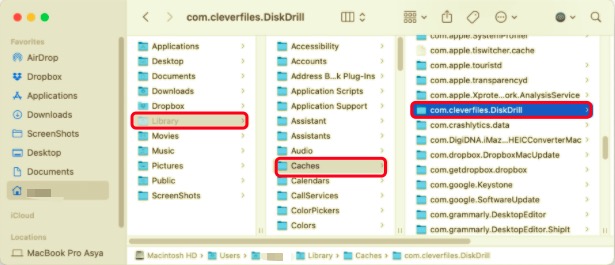
- Disk Drill 및 CleverFiles 관련 데이터를 모두 찾아 휴지통으로 이동해야 합니다.
- 그런 다음 Mac의 휴지통을 비울 수 있습니다.
- 마지막으로 컴퓨터를 재부팅하십시오.
터미널을 사용하여 Disk Drill 구성 요소 삭제
이것은 터미널을 사용하여 Mac 컴퓨터에서 Disk Drill을 제거하는 또 다른 방법입니다:
- 웹사이트에서 Disk Drill 설치 프로그램을 가져옵니다.
- 이제 설치 프로그램 다운로드가 완료되면
DiskDrill.DMG파일. - 현재로서는 Applications 폴더에 있는 Disk Drill의 앱을 삭제하지 않도록 하세요.
- 이제 다음에서 찾을 수 있는 Mac의 터미널을 엽니다. 응용 프로그램> 유틸리티.
- 다음 명령을 입력하고 실행합니다(끝에 점 없이).
sudo /Volumes/DiskDrill/Disk\ Drill.app/Contents/Resources/uninstall. - 그런 다음 앱을 성공적으로 제거했습니다. 컴퓨터를 재부팅합니다.
Disk Drill을 제거할 수 없습니까? PowerMyMac의 제거 프로그램 사용
Mac에서 Disk Drill을 제거할 수 없는 경우 전용 제거 도구를 사용할 수 있습니다. PowerMyMac. 이 도구는 일반적으로 Mac 최적화 도구입니다. 그러나 Mac을 최적화하기 위해 제거 프로그램 모듈이 있습니다. Mac에서 앱 제거 완전히. 이렇게 하면 Mac에 더 많은 공간이 확보되고 더 빠르게 실행됩니다.
사용 단계는 다음과 같습니다.
- 그랩 도구. iMyMac.com으로 이동하여 PowerMyMac 그런 다음 컴퓨터에 설치합니다.
- 도구를 엽니다. 도구를 실행하고 기본 인터페이스에서 왼쪽 패널로 이동합니다. 해당 패널에서 앱 제거 프로그램.
- 이제 주사 인터페이스의 중앙 하단 부분에 있는 버튼.
- 디스크 드릴을 선택합니다. 표시될 목록에서 Disk Drill을 선택하세요.
- 클릭 CLEAN 버튼을 누르고 프로세스가 완료되었다는 확인을 기다립니다. 이제 Mac에서 Disk Drill 및 관련 데이터를 제거했습니다.

4 부. 결론
이 문서는 Mac에서 Disk Drill을 제거하는 방법에 관한 것입니다. 먼저 설정 창을 사용하여 앱을 제거하는 방법을 배웠습니다. 그런 다음 기본 라이브러리 폴더에서 앱과 해당 서비스 파일을 수동으로 제거하는 방법을 가르쳤습니다.
마지막으로 전용 제거 도구를 사용하여 앱을 제거하는 쉬운 방법에 대해 이야기했습니다. 이 도구는 PowerMyMac, 앱, 정크 파일, 임시 파일 및 기타 불필요한 데이터를 제거하여 노트북 또는 데스크탑을 최적화하는 데 도움이 됩니다. 제거하기 어려운 앱도 제거하는 데 사용할 수 있습니다!




크리스2022-06-15 07:25:22
이 게시물에 정말 감사드립니다. 이것저것 찾아봤어! Google에서 찾았습니다. 당신은 내 하루를 만들었습니다! 다시 감사합니다.